將 iTunes 播放列表導出到 MP3 的最簡單方法
您是否也想了解更多關於如何 將 iTunes 播放列表導出到 MP3 格式? 當然,您也在思考為什麼大多數人都喜歡將文件保存為 MP3 格式。 嗯,MP3確實很受歡迎。 MP3 文件易於播放和訪問,並且與幾乎所有設備和媒體播放器兼容。 更重要的是,你可以擁有它們 翻錄成 CD.
在嘗試導出 iTunes播放列表 對於 MP3,如果您要處理未受保護的文件,則可以輕鬆完成。 但是,如果您希望導出或轉換受保護的 iTunes 歌曲,情況會有所不同 蘋果的FairPlay 保護政策。 別擔心,我們將在本文中討論如何處理受保護和不受保護的文件。
文章內容 第 1 部分。 如何將 iTunes 播放列表導出到 MP3?第 2 部分。 如何將受 DRM 保護的 iTunes 播放列表導出到 MP3?部分3。 概要
第 1 部分。 如何將 iTunes 播放列表導出到 MP3?
同樣,如果所涉及的文件不受保護,很容易將 iTunes 播放列表導出為 MP3 格式。 有了這個筆記,您可以使用 Apple Music 應用程序或 iTunes 應用程序本身。 我們將在接下來的段落中分享詳細步驟。
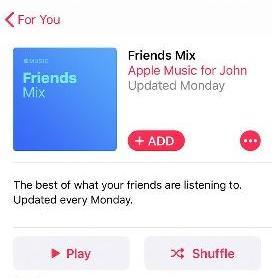
在 Windows PC 上使用 iTunes 應用程序導出 iTunes 播放列表的步驟
如果您是 Windows PC 用戶,您可以使用 iTunes 應用程序本身輕鬆地將 iTunes 播放列表導出為 MP3 格式。 這些是您需要遵循的步驟。
步驟1。 在您的 Windows PC 上,啟動 iTunes 應用程序。
第2步。 前往“編輯”選項卡,然後從顯示的選項中單擊“首選項”按鈕。
步驟#3。 您需要勾選“常規”選項,然後勾選“導入設置”按鈕。
第4步。 將彈出一個窗口“導入使用”。 在這裡,您將選擇“MP3 編碼器”,以便最終將 iTunes 播放列表導出為 MP3 格式。 單擊“確定”按鈕後,將保存所有更改。
步驟#5。 返回您的資料庫,選擇您喜歡導出為 MP3 格式的歌曲。
步驟#6。 選擇過程後,點擊“文件”按鈕,然後點擊“轉換”選項。
步驟#7。 將顯示另一組選項。 從這些中,確保選擇“創建 MP3 版本”選項。
在 Mac PC 上使用 Apple Music 應用導出 iTunes 播放列表的步驟
除了使用 iTunes 應用程序外,您的 Apple Music 應用程序也很有用。 通過它,您可以輕鬆地將 iTunes 播放列表導出為 MP3 格式。 以下是您必須完成的幾個步驟。
步驟1。 在 Mac 電腦上,打開“Apple Music”應用。
第2步。 在主界面上,您將看到“音樂”選項。 單擊它,然後點擊下一步的“首選項”按鈕。
步驟#3。 搜索“文件”選項卡,然後選擇它。 接下來選擇“導入設置”。
第4步。 在“導入設置”菜單中,您需要選擇一個按鈕來選擇 MP3 格式。
步驟#5。 勾選菜單,然後選擇 MP3。 接下來點擊“確定”按鈕。
步驟#6。 在您的音樂庫中,選擇要處理並轉換為 MP3 格式的歌曲。
步驟#7。 接下來單擊“文件”選項卡,然後選擇“轉換”按鈕。 將顯示一個彈出菜單,您需要在其中選擇“創建 MP3 版本”選項。
iTunes 歌曲的 MP3 版本將與原始歌曲一起在庫中。 就這麼簡單,您可以將 iTunes 播放列表導出為 MP3 格式!
第 2 部分。 如何將受 DRM 保護的 iTunes 播放列表導出到 MP3?
現在,正如我們所說,只有在您要轉換未受保護的歌曲時才能使用 iTunes 和 Apple Music 應用程序。 如果您已經保護了 iTunes 歌曲,那麼處理它們的最佳方法是使用這樣的專業應用程序 TunesFun Apple Music 音樂轉檔器.

除了能夠刪除 DRM保護 歌曲中, TunesFun Apple Music 音樂轉檔器 還能夠免費將 iTunes 播放列表導出為 MP3 格式。 更重要的是,它可以幫助您將 iTunes 播放列表與許多其他格式的音樂文件一起導出,包括 FLAC、WAV、M4A 等。
TunesFun Apple Music Converter 的工作速度非常快。 因此,您可以確保整個過程將在幾分鐘內完成。 它還具有簡單明了的界面,因此您可以 獲取您的 MP3 音樂文件 更容易。
供您參考,這裡是您如何使用以下方法將 iTunes 播放列表導出為 MP3 格式 TunesFun 蘋果音樂轉換器。
步驟1。 在 Windows 或 Mac PC 上安裝應用程序後,立即啟動它,然後開始選擇或預覽要轉換的歌曲。

第2步。 導入 iTunes 或 Apple Music 歌曲後,您現在可以設置輸出配置文件設置。 當然,輸出格式需要設置為 MP3。 輸出路徑對於您在轉換過程結束後輕鬆訪問轉換後的文件也很重要。

步驟#3。 點擊“轉換”按鈕最終將 iTunes 播放列表導出到 MP3。 這 DRM 刪除程序 也將由應用程序完成。
只需幾分鐘,您就可以在步驟 3 中定義的輸出文件夾中準備好 MP2 文件!
部分3。 概要
至 將 iTunes 播放列表導出到 MP3,您可以同時使用 iTunes 和 Apple Music 應用程序。 但是,這僅在您要處理未受保護的情況下才有效。 現在,如果您已保護 iTunes 文件,那麼進行轉換的最佳方法是通過這樣的應用程序 TunesFun Apple Music 音樂轉檔器!
發表評論